[ RMAN @ 04.08.2008. 00:27 ] @
| Pozdrav ljudi! Evo reših da napišem ovu, nadam se, korisnu temu jer sam vidjao ovde na forumu da je ovo čest problem Uspeo sam nekako da ovaj problem objasnim sa slikama, nadam se da će biti dovoljno razumljivo Ako bude nekih problema, kritika, saveta dodajte u ovu temu pa da razmotrimo zajedno E pa da počnemo: Programe koje sam koristio su: 1. Video Edit Magic v4.4..........(http://www.deskshare.com/vem.aspx) 2. VirtualDubMod v1.5.10.2......(http://www.free-codecs.com/download/VirtualDubmod.htm) 3. Sound Forge v9.0...............(http://www.sonycreativesoftware.com/products/soundforgefamily.asp) Glavni program u ovom problemu je Video Edit Magic. Preko njega se pronalazi koliko zvuk kasni (žuri) u odnosu na sliku. Otvori se željeni fajl (File -> Open file) ili možete samo da prevučete fajl na Video Edit Magic. Kada učitate fajl kliknite desnim klikom miša na fajl i izaberite prvu opciju "Add to End of the Timeline". Ovim potezom ste prebacili učitani fajl na Timeline. 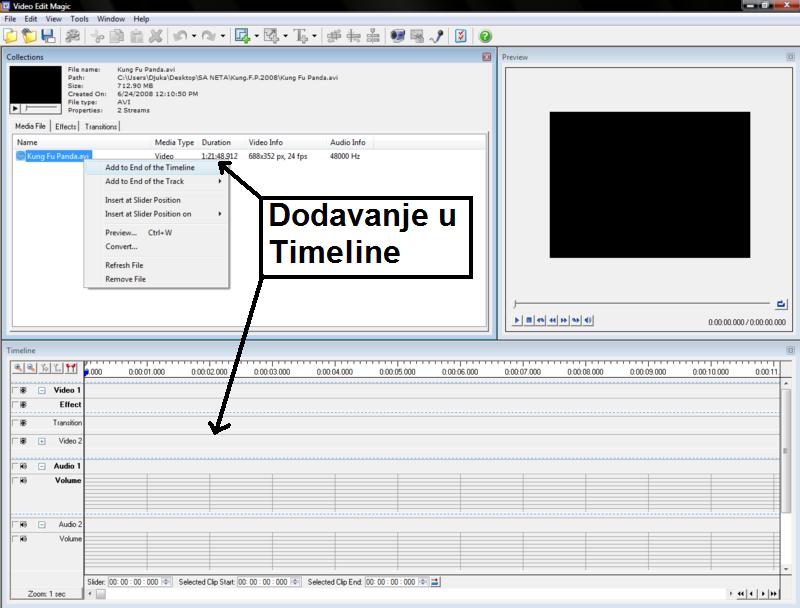 Bitna opcija su dve lupe ,koje se nalaze levo na sredini prozora, za zumiranje Timeline-a. Ovo je bitno da bi se preciznije odredilo koliko zvuk žuri (kasni) u odnosu na sliku. Levim klikom na Audio 1 ("zelenu površinu") i pomerajući miša levo-desno odredjujete sinhronizaciju. Gore desno (u programu) se nalazi preview prozor preko koga pratite da li ste namestili sinhronizaciju (bez ovoga ne možete da radite 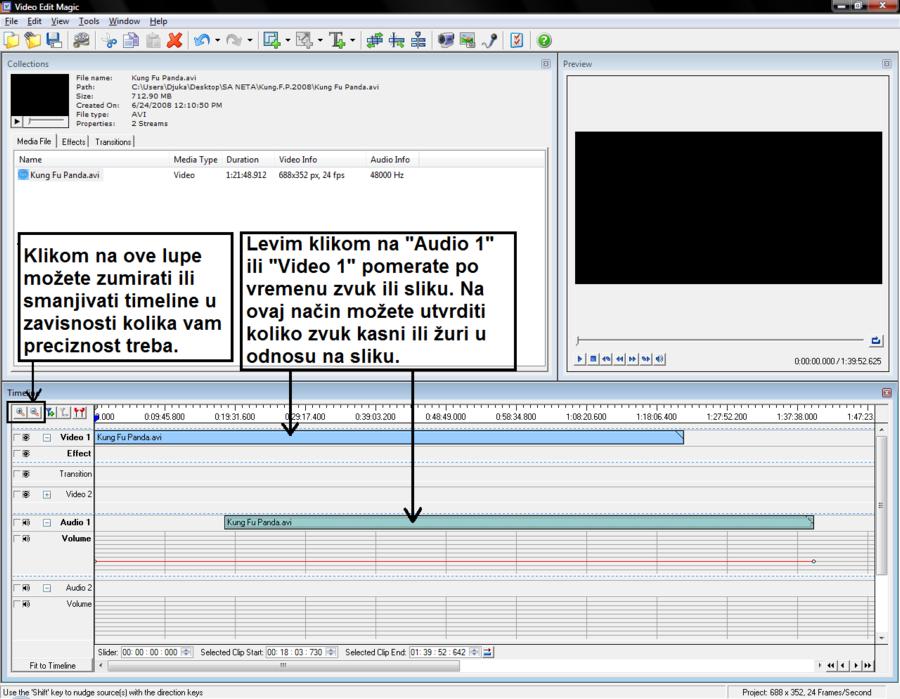 Sa ovim što ste uradili sinhronizacija je gotova. Sada imate dve mogućnosti: 1. (brži način, lošija slika) Potrebno je samo iz programa snimiti fajl. 2. (sporiji i malo teži, slika ostaje nepromenjena) Koriste se i preostala dva navedena programa. 1. NAČIN U gornjem levom uglu programa nalazi se opcija Make Movie (File -> Make Movie). Klikom na tu ikonicu otvara se prozor gde treba da podesite mesto snimanja fajla (tamo gde piše File Name) i vrstu izlaznog fajla. Kao što piše u programu, preporučljivo je da izlazni fajl bude AVI (što je i automatski namešteno). Sada kliknite Next. Otvara se prozor gde je potrebno podesiti kodek (Video Compressor), dimenzije slike,..... Ako nešto menjate promenite samo kodek a opcije (Lock Aspect Ratio i Automatically convert.....) neka ostanu označene. Dalje kliknite još dva puta Next i to je to. Počinje kompresija.  2. NAČIN Na primer, pomerili ste Audio 1 ("zelenu površinu") na desno. Kada postavite kursor miša na "zelenu površinu" pojaviće se "žuti balon" gde piše koliko ste pomerili zvuk u odnosu na video (U većini slučajeva zvuk žuri(kasni) za slikom do 1 sekunde). ***Na slici koju sam postavio dole meni je zvuk pomeren u desno za 14 minuta i 26 sekundi. Ovoliko sam zvuk pomerio samo zbog bolje vidljivosti i razumevanja*** Ovaj broj (na slici je 00:14:26:984) zapišite negde jer će se kasnije koristiti.  Sada je sa Video Edit Magic-om završeno. Prelazimo na VirtualDubMod. Otvorite fajl (File -> Open video file). Ukoliko vam se pri učitavanju fajla pojavi prozor sa opcijama Yes i No obavezno kliknite No 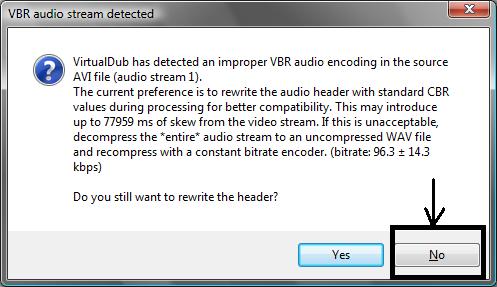 Sada kad ste učitali fajl idite na opciju Streams pa Stream list. Otvoriće se prozor gde se nalazi zvuk iz videa. Idite na opciju Demux i onda izaberite mesto gde ćete snimiti zvuk iz videa. Ovim ste "izvukli zvuk" iz videa. 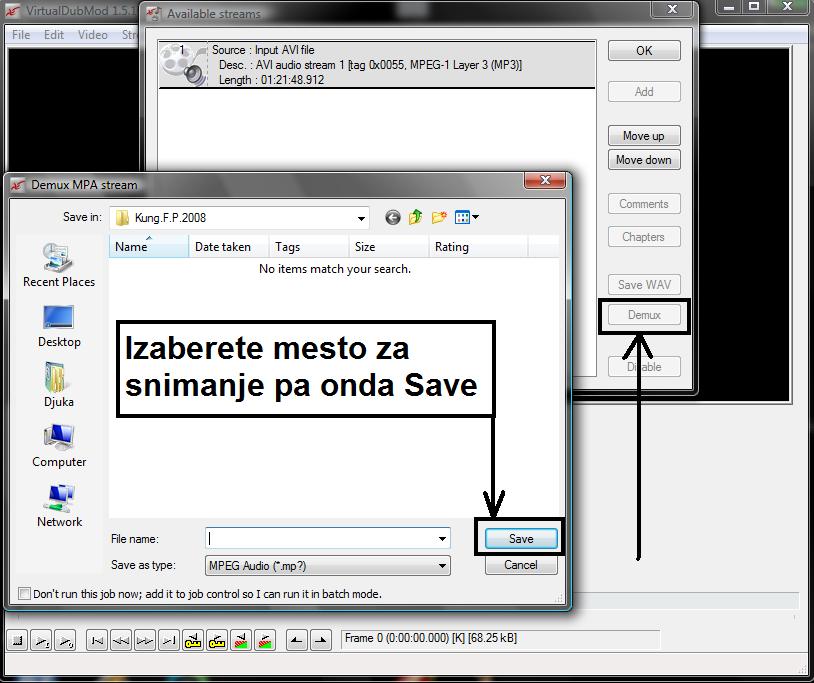 Sada je ovaj "izvadjeni" audio potrebno sinhronizovati sa videom. Za ovo možete koristiti bilo koji program za obradu zvuka. U mom slučaju je Sound Forge. Učitate fajl u program. Sada je bitan onaj broj koji ste negde zapisali. Ako ste zaključili (u Video Edit Magic-u) da je zvuk potrebno pomeriti desno (neka bude pola sekunde, a ne 14 minuta na ,da se ovako izrazim, početnu tišinu filma dodati još pola sekunde tišine. To možete uraditi tako što ćete samo opcijama copy i paste zahvatiti deo tišine i prekopirati na početak. Ako neko zna neki bolji način od ovog copy paste nek napiše Kada ste ovo uradili snimite fajl (najbolje u istom formatu koji je i bio).  Sada je gotovo sa Sound Forge-om. Ponovo se vraćamo na VirtualDubMod. Otvorite fajl i idite na opciju Streams pa Stream list. Kada vam se otvori prozor idite na opciju Disable. Posle ovoga idite na opciju Add i nadjite i ubacite fajl koji ste obradjivali preko Sound Forge-a pa OK. Sada vam je stari zvuk zamenjen novim (sinhronizovanim). 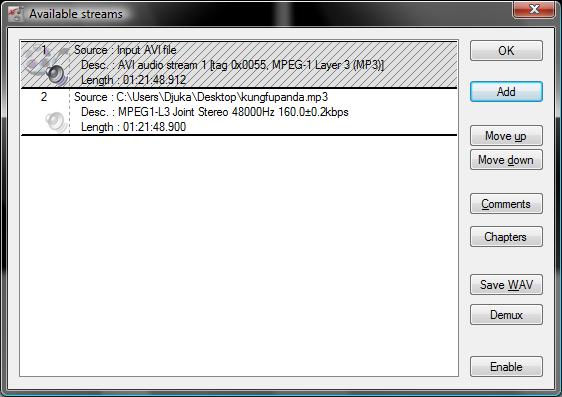 I konačno krajnji potez. U VirtualDubMod-u idite na opciju Video i označite opciju Direct stream copy. Ovo je jako bitno da ne bi došlo do kompresije. Posle ovoga idite na File -> Save as i snimite fajl na željeno mesto. 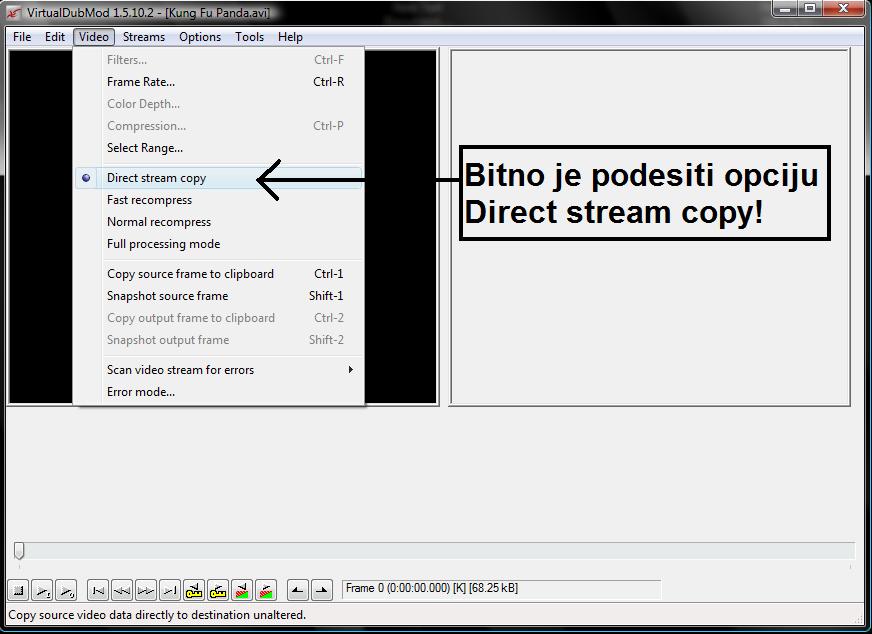 I to je to! Uf, baš je potrajalo Pozdrav! [Ovu poruku je menjao RMAN dana 04.08.2008. u 02:56 GMT+1] |